主页 > 电子产品 >
部分 1下载和解压佳能CameraWindow
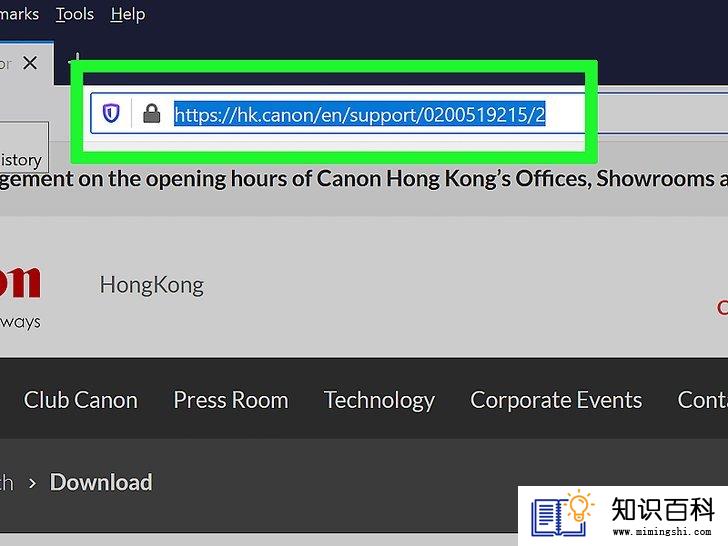
1
打开CameraWindow下载页面。在电脑的网页浏览器中前往https://hk.canon/en/support/0200519215/2。
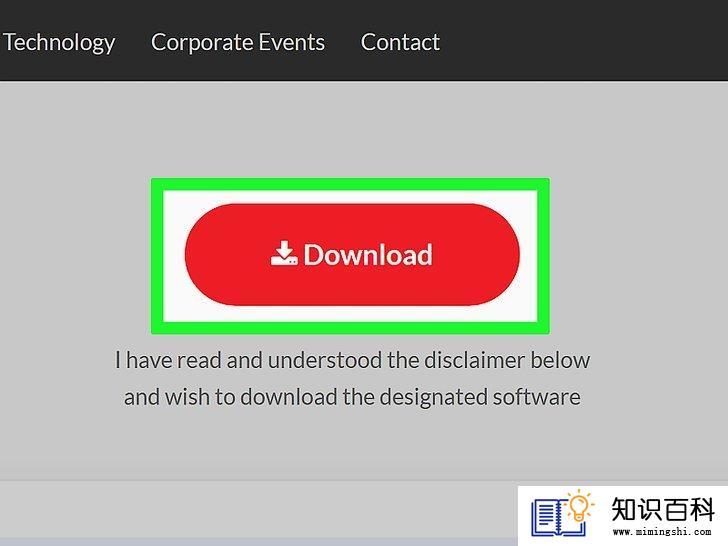
2
点击立即下载。它是页面中间的一个红色按钮。CameraWindow ZIP文件夹将开始下载到电脑上。
- 在开始下载之前,你可能首先必须选择下载位置,或确认要下载的文件。
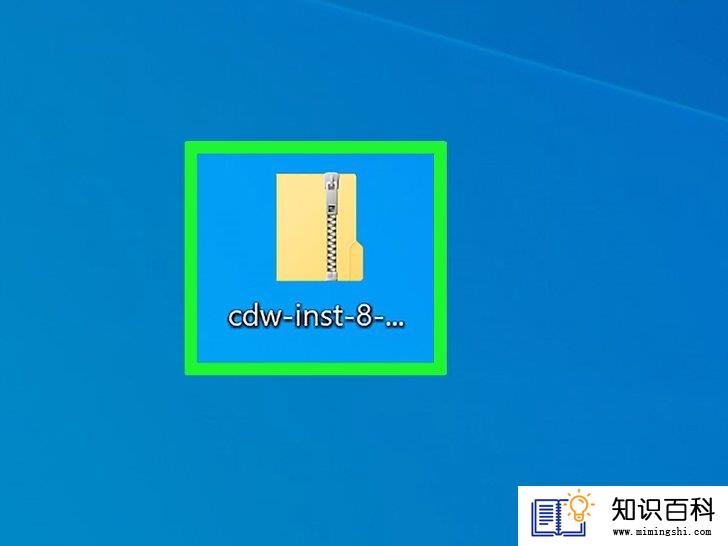
3
双击下载的ZIP文件夹。你需要在浏览器的默认下载位置(或你选择的位置)找到它。这样就会打开ZIP文件夹。

4
点击解压。这个选项卡在窗口顶部。工具栏将会出现在解压选项卡下面。

5
点击全部解压。它在工具栏中。
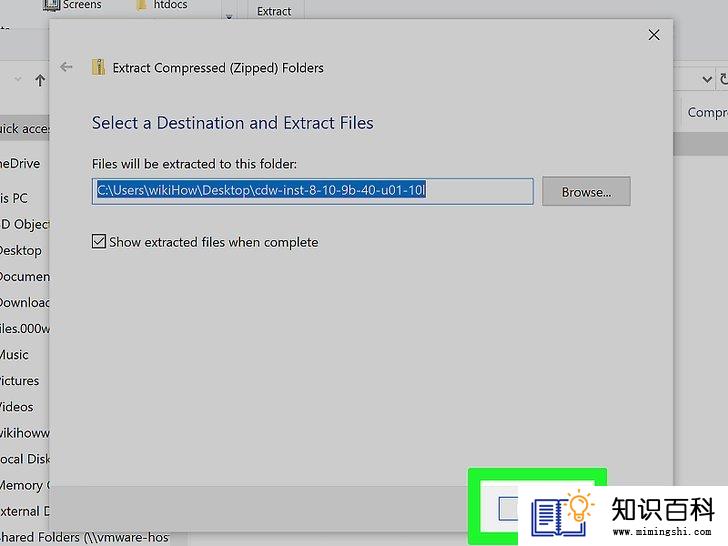
6
出现提示时,点击解压。它在弹出窗口底部。这样就可以把ZIP文件夹的内容解压缩到一个常规文件夹中,然后打开那个文件夹。解压完成后,你就可以打开CameraWindow了。
- 确保选中“完成后显示解压缩文件”框;否则,你需要在继续操作前打开出现的解压缩(常规)文件夹。
部分 2安装CameraWindow
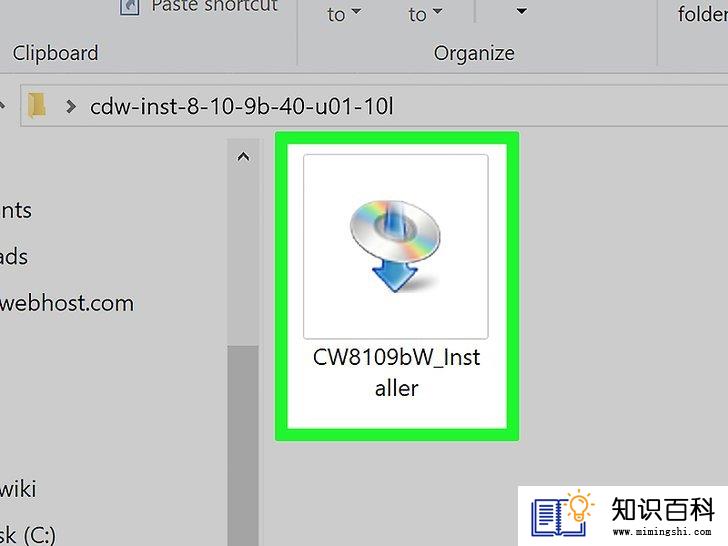
1
双击安装程序文件。它在解压缩文件夹里。这样就可以打开CameraWindow安装窗口。

2
选择一个地区。点击你当前所在的区域。
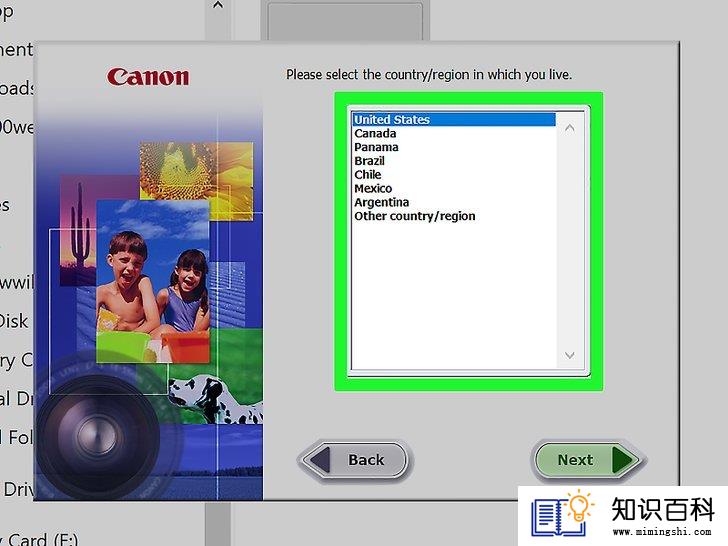
3
选择一个国家。在窗口中间点击你居住的国家。
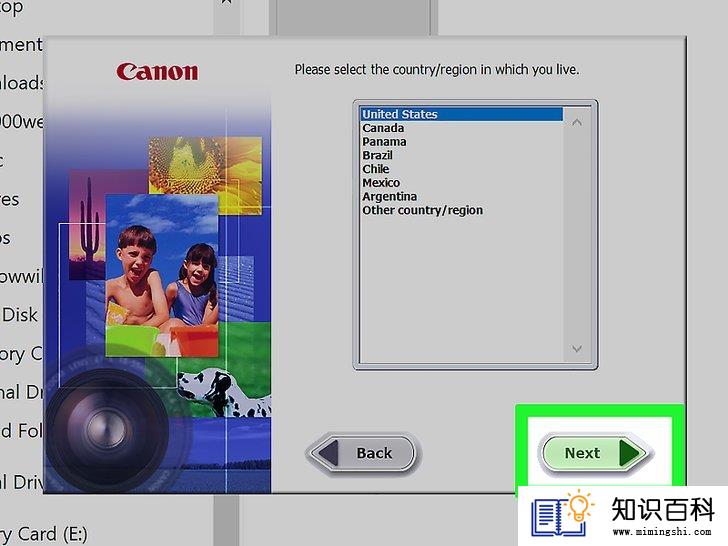
4
点击下一步。它在窗口右下角。
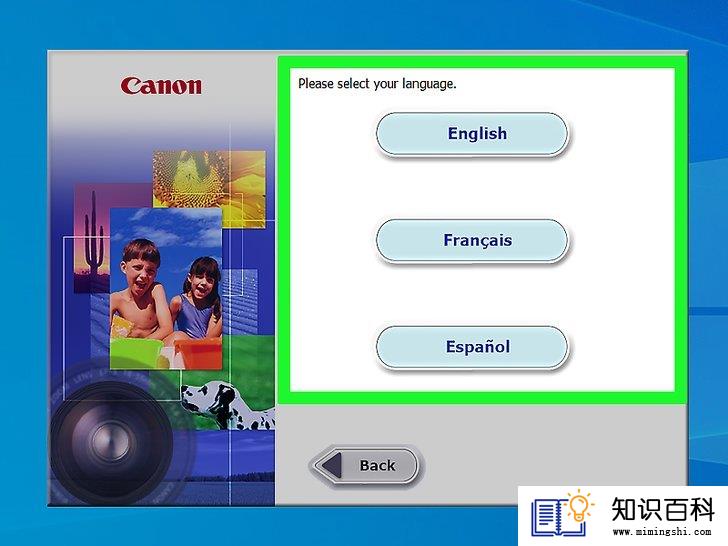
5
选择一种语言。点击你想在CameraWindow中使用的语言。
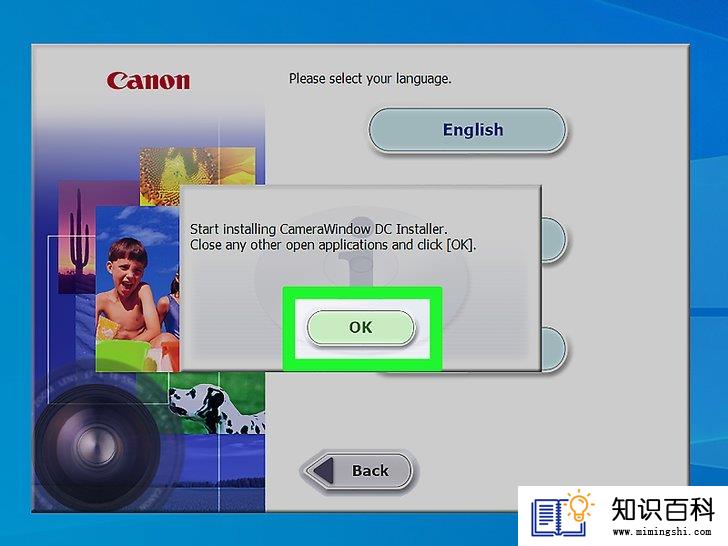
6
出现提示时点击确定。这样就会转到安装确认页面。
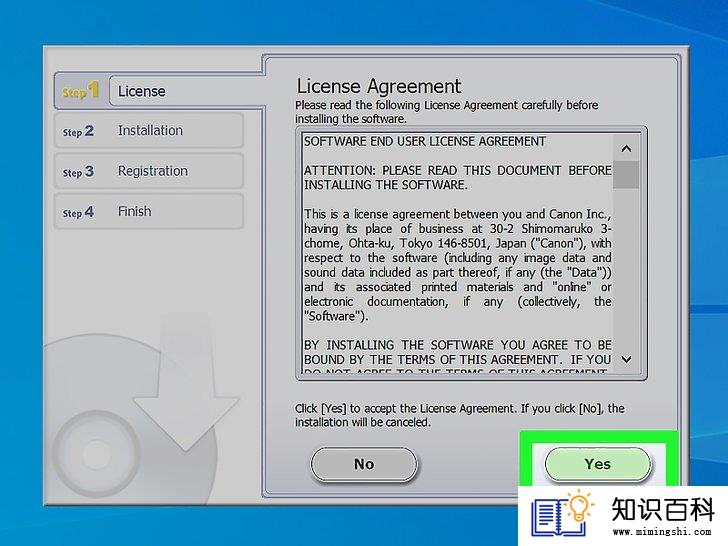
7
点击是。它在窗口中间。
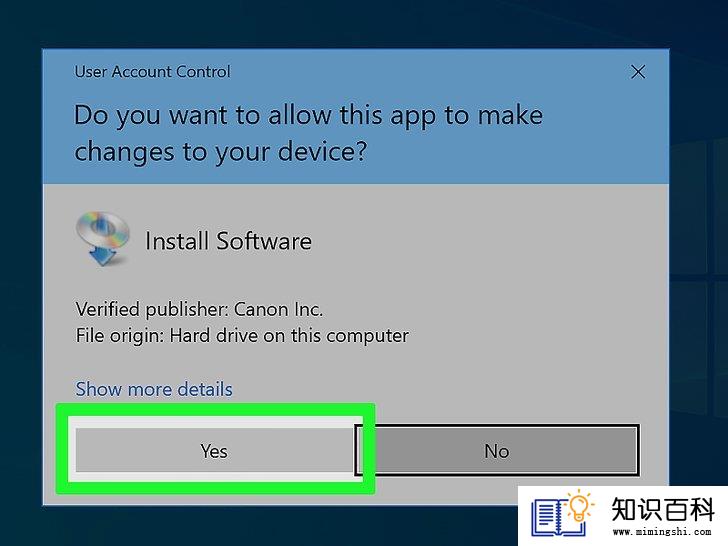
8
出现提示时点击是。这样就可以开始安装CameraWindow。
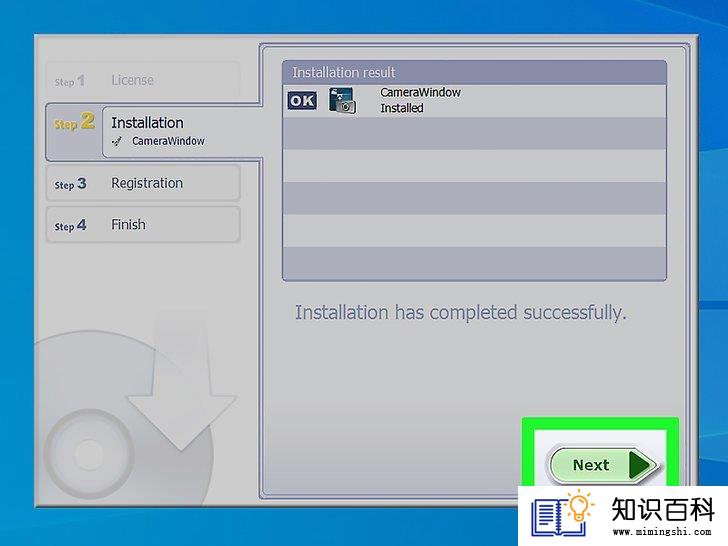
9
点击下一步。它在窗口右下角。

10
表明你以后会注册。勾选“不用了,谢谢,我以后再注册”,然后出现提示时点击确定。
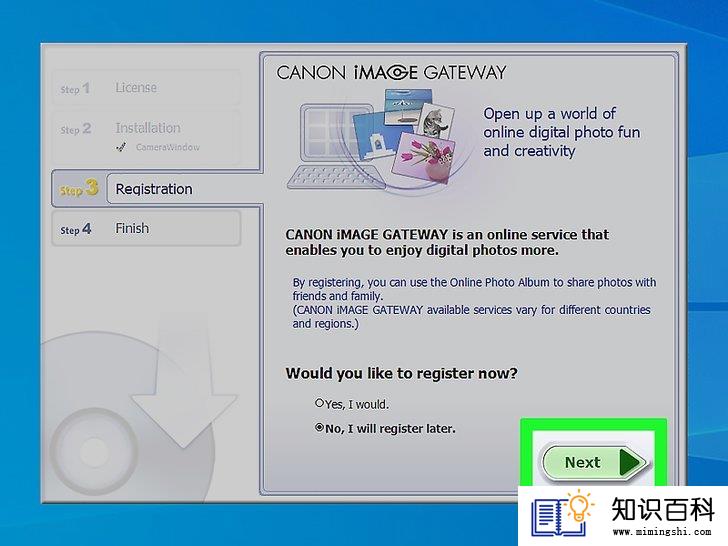
11
点击下一步。它在窗口右下角。
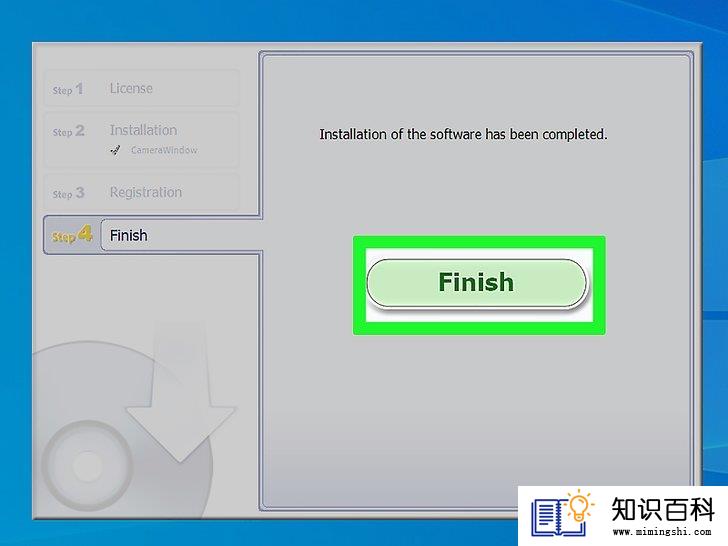
12
点击完成。你可以在页面中间找到它。点击将关闭窗口,并标志着安装过程的结束。这时,你就可以开始将相机连接到电脑上了。
部分 3将相机连接到电脑上
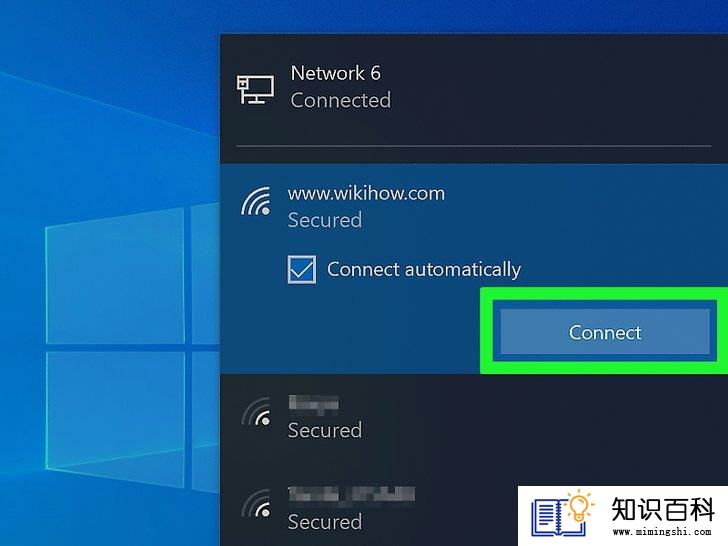
1
确保电脑连接了Wi-Fi网络。要想将相机连接到电脑上,电脑必须连接到无线网络。
- 你需要把相机和电脑连接到同一个无线网络上。

2
打开相机。将相机的调节盘调到“打开”位置,或者按“电源”

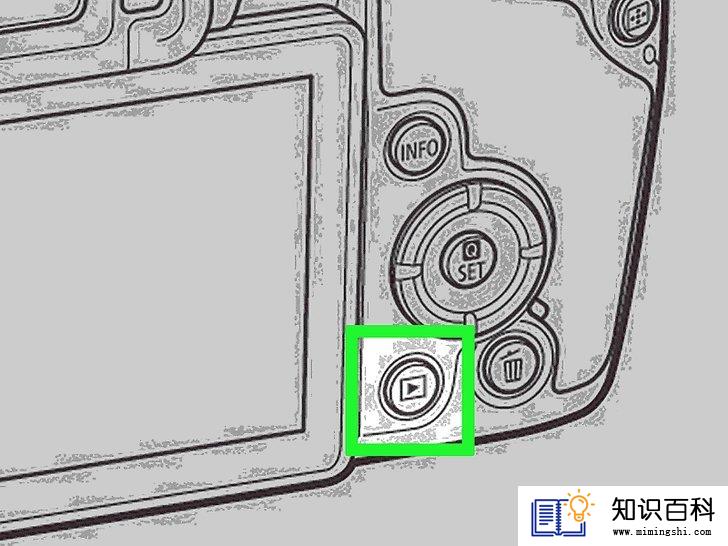
3
按“播放”键。这是相机背面的三角形按钮。
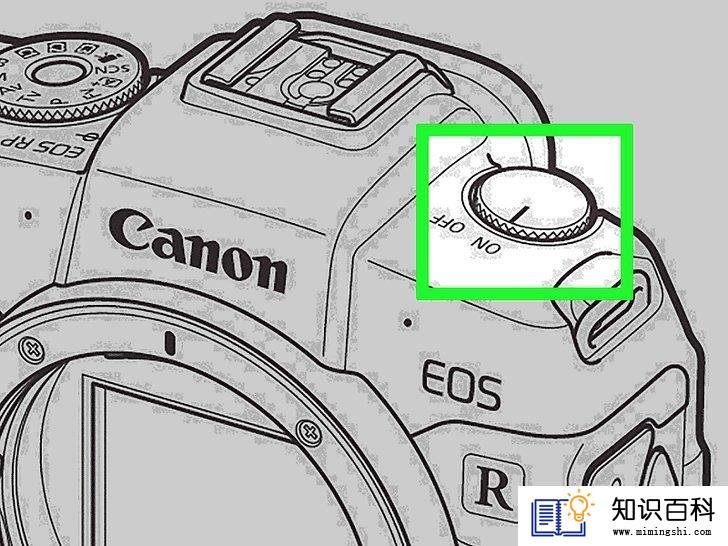
4
打开Wi-Fi菜单。使用箭头按钮(或调节盘)在相机内滚动浏览,直到找到“Wi-Fi”或“网络”选项,然后按FUNC. SET按钮选择它。
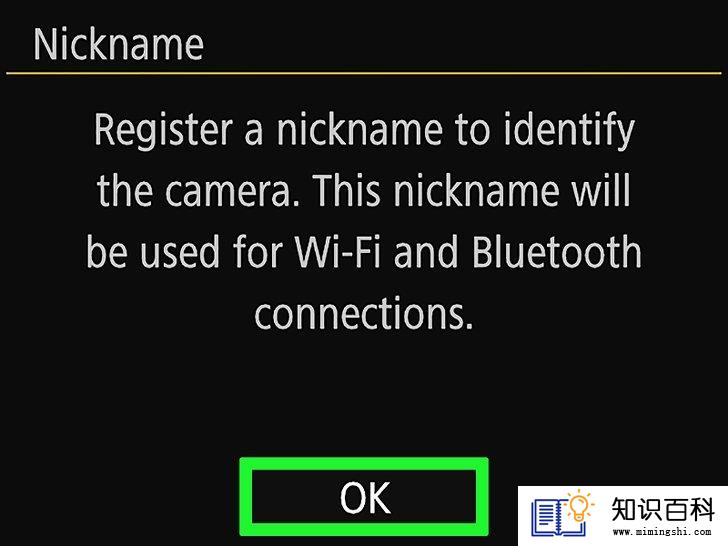
5
如果出现提示,输入相机昵称。如果要求你输入相机昵称,你可以在屏幕菜单中选择字母。你需要设置昵称,这样电脑才能识别你的相机。

6
选择“电脑”图标。使用相机的箭头按钮或调节盘滚动到电脑形状的图标,然后按FUNC. SET按钮来选择图标并打开菜单。
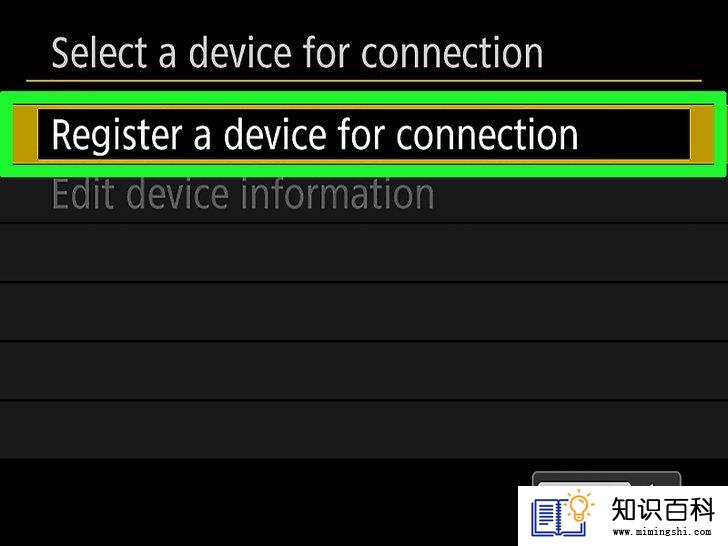
7
选择添加设备…。它在电脑菜单里。这样就可以打开可用Wi-Fi网络的列表。
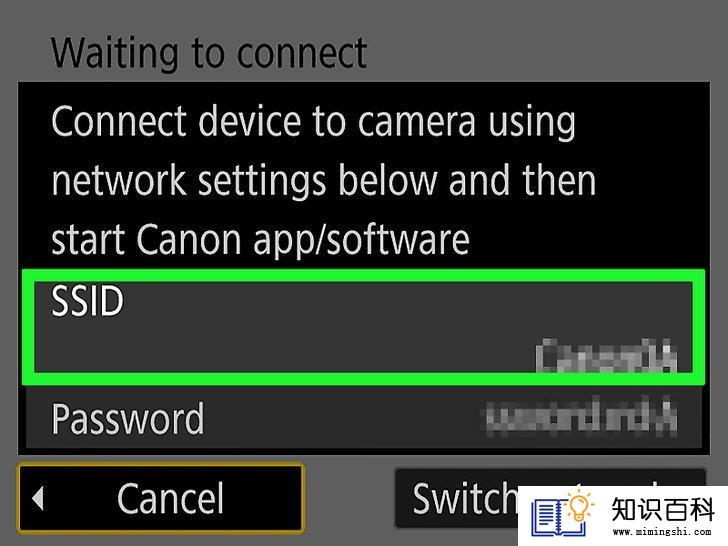
8
选择电脑网络的名称。向下滚动,直到你找到电脑所连接的网络的名称,然后按FUNC. SET来选择网络。
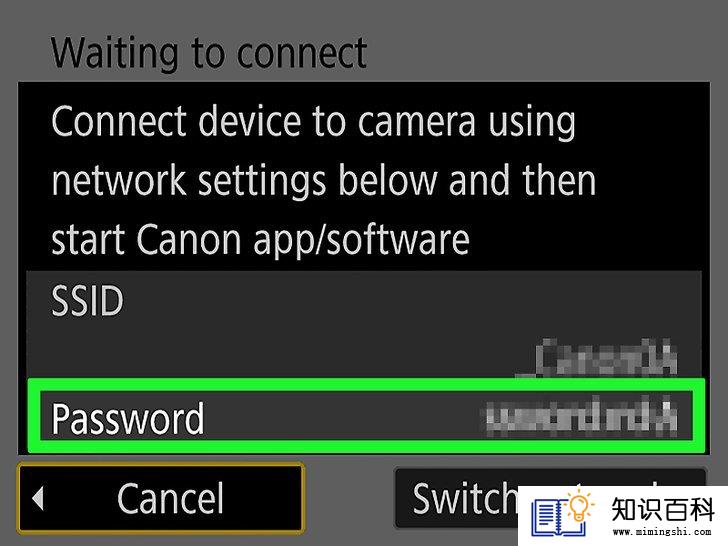
9
出现提示时输入网络密码。使用屏幕上的键盘输入用于登录网络的密码。
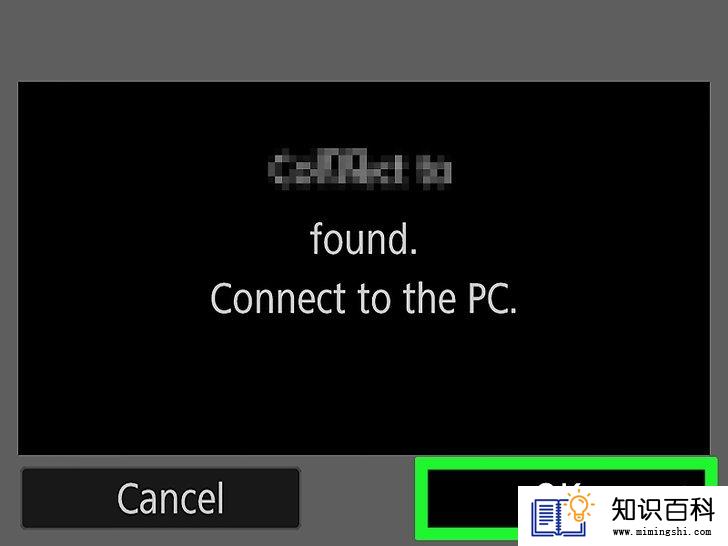
10
选择你的电脑。滚动浏览,直到找到你电脑的名称,然后按FUNC. SET按钮选择它。这样就可以将相机和电脑连接起来。
- 当被要求设置网络设置时,你可以先选择自动。
部分 4传输图片
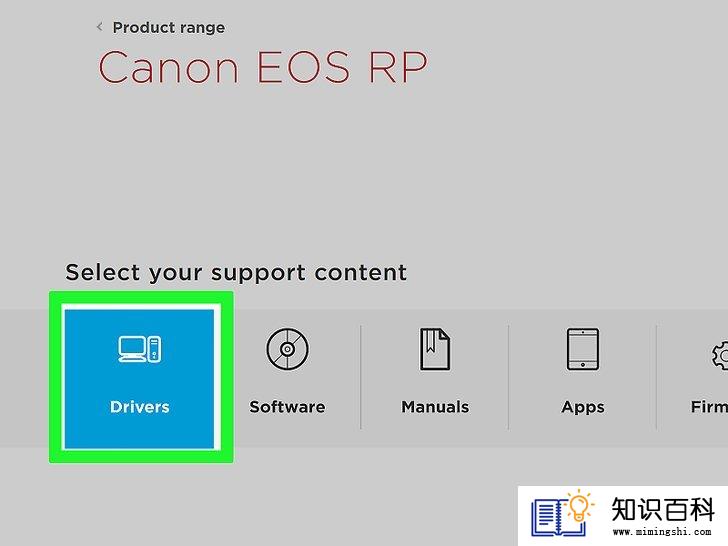
1
如果有必要,安装相机的驱动程序。如果你之前没有通过USB数据线将相机连接到电脑上,你需要通过以下步骤来安装相机的驱动程序:
- 打开“文件资源管理器”
。
- 点击窗口左侧的网络。
- 双击相机名称。
- 按照屏幕上的说明操作。
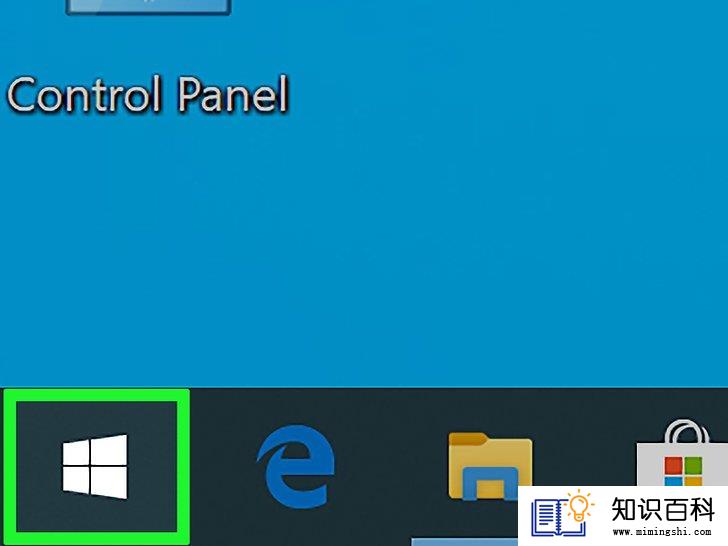
2
打开“开始”

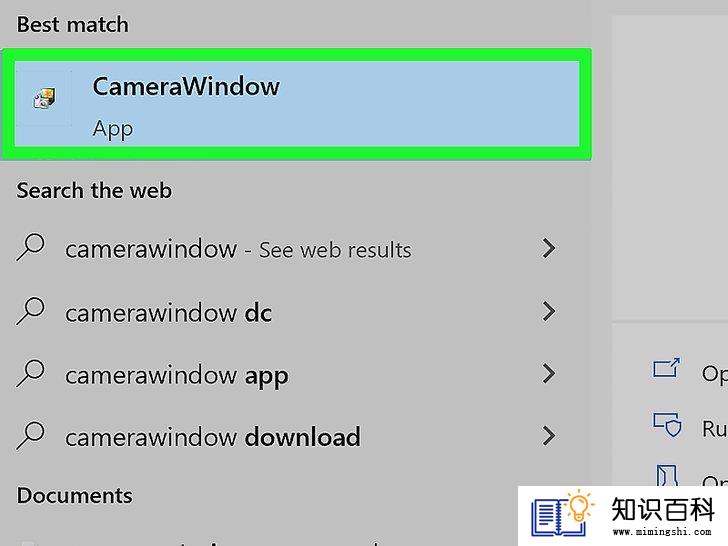
3
打开CameraWindow。在“开始”窗口中输入camerawindow,然后在出现提示时点击搜索结果列表顶部的CameraWindow。
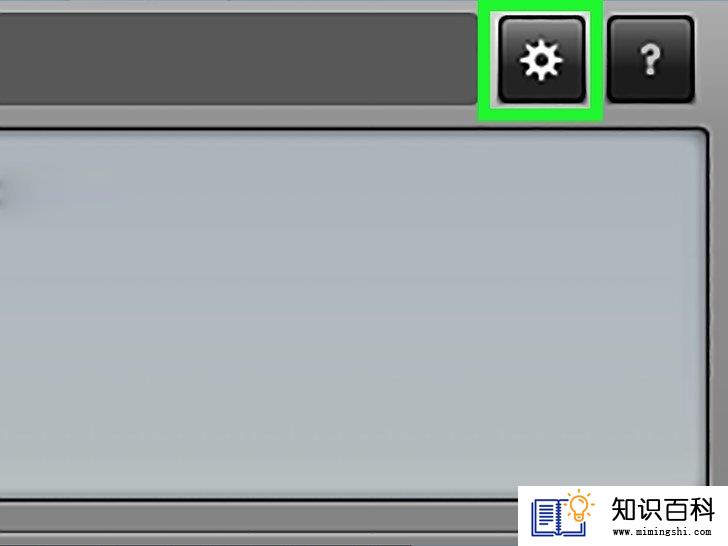
4
点击“设置”图标。它是窗口右上角的齿轮形图标。点击会打开“设置”窗口。

5
点击导入选项卡。它在“设置”窗口顶部。

6
点击文件夹设置。你可以在窗口顶部附近找到这个选项卡。
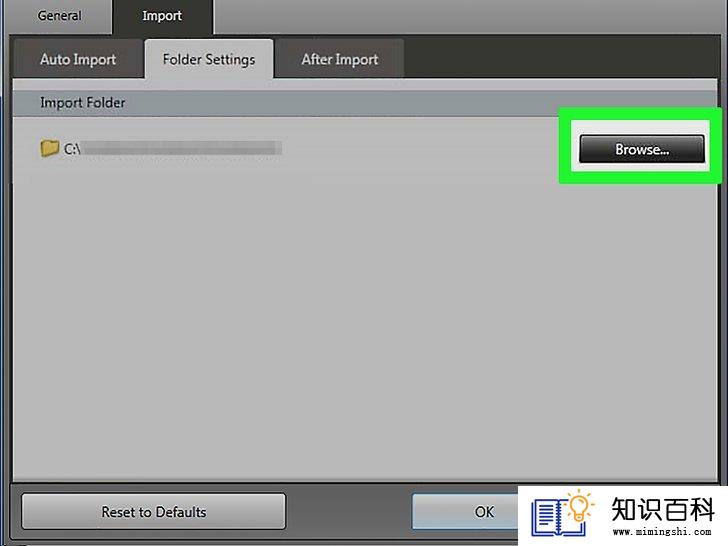
7
点击浏览…。它在页面中间右侧。点击将打开“文件资源管理器”窗口。
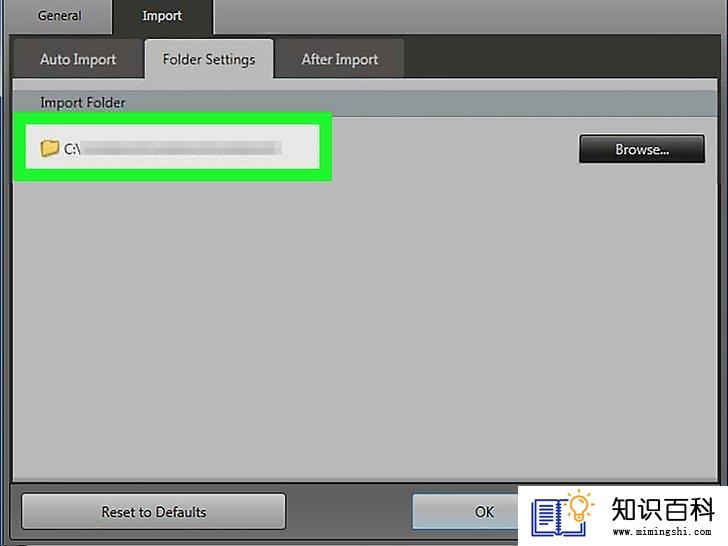
8
选择文件夹。点击你想要用来储存传输照片的文件夹,然后点击弹出窗口右下角的打开或选择文件夹。

9
点击确定。它在窗口底部。这样就可以保存设置并关闭“设置”窗口。

10
点击从相机导入图片。你可以在窗口中间找到这个选项。
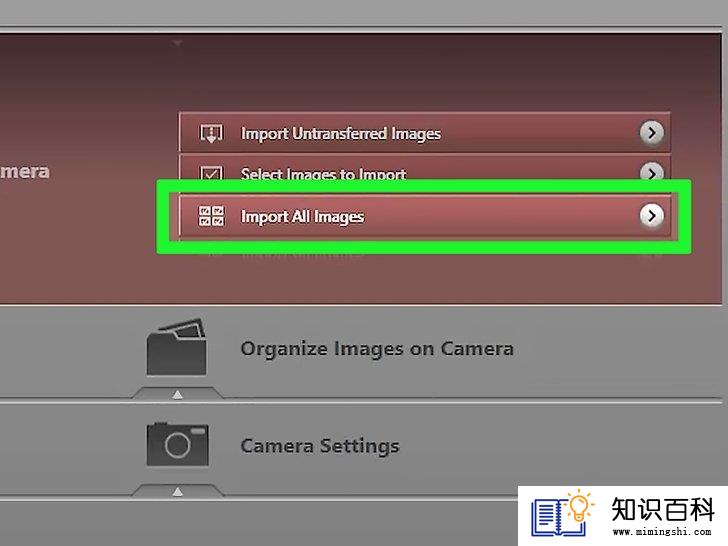
11
点击导入所有图片。它在菜单中间。相机的照片将开始传输到电脑上。
- 如果你想导入特定的图片,点击选择要导入的图片,选择你想要导入的图片,点击窗口右下角的导入箭头。
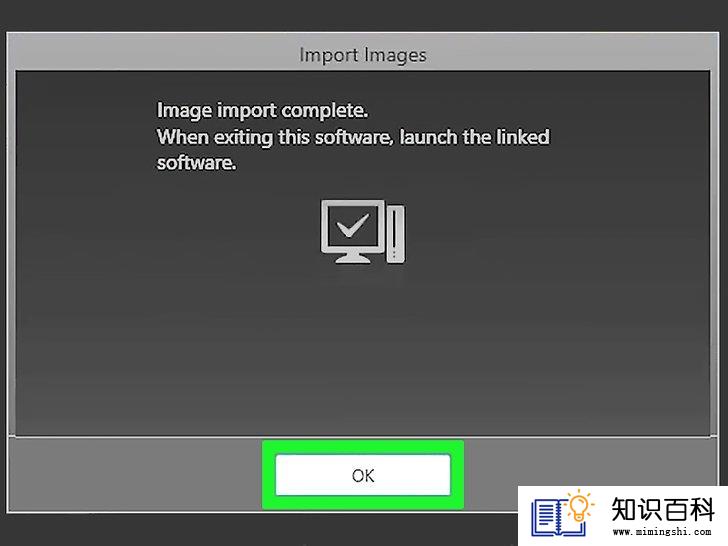
12
等待导入完成。当窗口中间的进度条消失时,照片就传输好了。你可以在前面选择的文件夹中找到这些照片。
小提示
- 如果你不能通过网络安装必要的相机驱动程序,尝试通过附带的USB数据线将相机连接电脑来安装驱动程序。
警告
- 在大多数情况下,使用相机的USB数据线和电脑默认的“照片”应用程序导入照片会比使用CameraWindow更快。
- 上一篇:如何使用SD存储卡
- 下一篇:没有了
- 01-16如何在iPhone上玩《口袋妖怪》
- 01-30如何在不登录账户的情况下查看Faceboo
- 01-29如何找回遗失在优步车辆上的物品
- 01-29如何分享你的谷歌日历
- 01-16如何关闭Windows激活
- 01-16如何在推特上发送私信
- 01-29如何更改YouTube头像
- 01-29如何清除浏览器的Cookie
- 01-29如何插入超链接
- 01-29如何在谷歌搜索中屏蔽色情内容
- 01-16如何升级Garmin Nuvi
- 01-16如何让笔记本电脑运行速度更快
- 01-16如何删除苹果账户
- 01-16如何修复坏扇区
- 01-16如何查看XML文件
- 01-16如何在HTML中插入空格
- 01-16如何在谷歌Chrome浏览器允许弹出窗口
- 01-16如何用电子邮件发送大的视频文件
- 01-16如何连接台式机和笔记本电脑
- 01-16如何在Snapchat上添加好友
